 |
|
|
Архитектура Астрономия Аудит Биология Ботаника Бухгалтерский учёт Войное дело Генетика География Геология Дизайн Искусство История Кино Кулинария Культура Литература Математика Медицина Металлургия Мифология Музыка Психология Религия Спорт Строительство Техника Транспорт Туризм Усадьба Физика Фотография Химия Экология Электричество Электроника Энергетика |
Упражнение № 16. Ввод радиальных размеров
Рис. 16.1. Задание.Постройте радиальный размер R7.5 от центра дуги д 1 (рис.16.2). 1. Включите кнопкуРадиальный размер 2. В ответ на запрос системы Укажите окружность или дугу для простановки размераукажите мишенью на дугу д1 в любой ее части (рис. 16.2).
Рис. 16.2. 3. С помощью мыши добейтесь такого положения размерной линии, которое показано на рис. 16.2. Щелчком мыши зафиксируйте размер. Задание. Постройте радиальный размер R8 на полке от центра дуги д2 (рис. 16.2). 4. Укажите мишенью на дугу д2 в любой ее части. 5. Щелкните мышью на кнопке Параметры размера 6. В диалоговом окне Задание параметров размеравключите кнопку На полкев группе Размещение текста. Нажмите кнопку ОК. 7. С помощью мыши добейтесь такого положения полки, как показано на рис. 3.59. Щелчком мыши зафиксируйте размер. Задание. Постройте радиальный размер R4 на полке от центра дуги д3 (рис. 16.2). 1. Построение размера выполняется аналогично предыдущему заданию. В диалоговом окне Задание параметров размера дополнительно включите флажок Влевов группе Параметры полки. Задание.Постройте радиальный размер R50 для дуги д4 (рис. 16.2). Размерная линия не должна проходить через центр дуги. 1. Укажите мишенью на дугу д4 в любой ее части. 2. Измените режим работы команды щелчком на кнопке Размерная линия от центра 3. С помощью мыши добейтесь такого положения размерной линии, как показано на рис. 16.2. Щелчком мыши зафиксируйте размер. Задание. Самостоятельно постройте радиальный размер R25 для дуги д5 (рис. 16.2). Размерная линия не должна проходить через центр дуги. Замечание.После смены режима при простановке предыдущего размера, система будет выполнять построение всех последующих радиальных размеров не от центра дуг или окружностей. Поэтому достаточно только указать на дугу и разместить размер. Задание. Постройте радиальный размер R30 не от центра дуги д6 с ручным размещением текста размерной надписи. 1. Укажите мишенью на дугу д 6 в любой ее части. 2. Щелкните мышью на кнопке Параметры размера 3. В диалоговом окне Задание параметров размеравключите кнопку Ручноев группе Размещение текста. Нажмите кнопку ОК. 4. С помощью мыши добейтесь такого положения размерной линии, как показано на рис. 3.59. Щелчком мыши зафиксируйте размер. 5. Завершите работу команды Радиальный размер.
Поиск по сайту: |
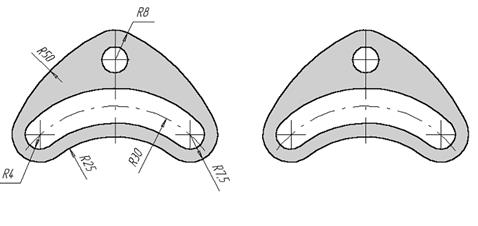
 . По умолчанию система выполняет построение радиальных размеров от центра дуги или окружности.
. По умолчанию система выполняет построение радиальных размеров от центра дуги или окружности.
 на Панели специального управления.
на Панели специального управления. в Строке параметров. При этом она должна изменить свой вид
в Строке параметров. При этом она должна изменить свой вид  .
. на Панели специального управления.
на Панели специального управления.